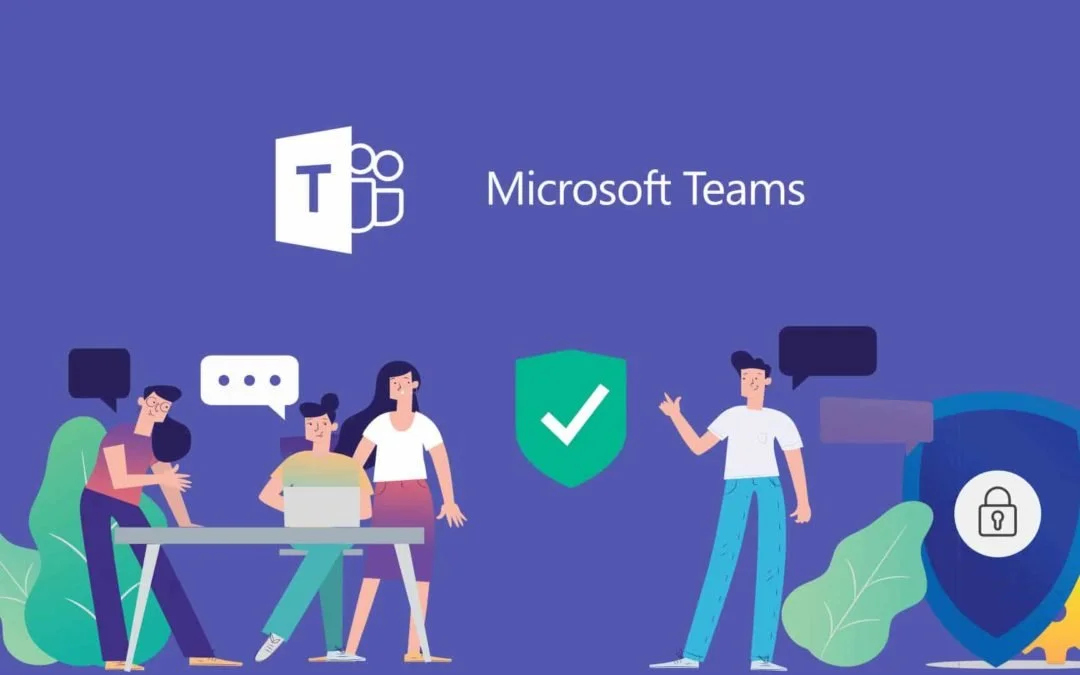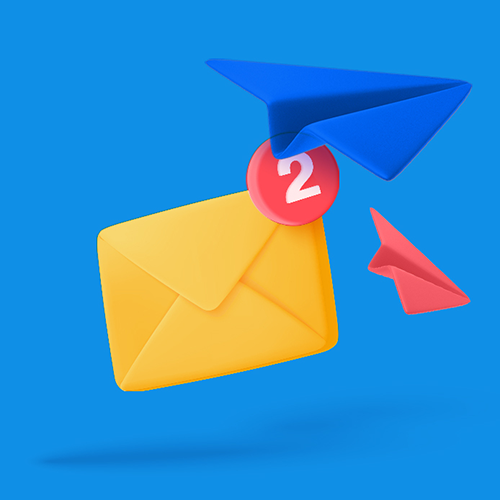Senden einer Aufzeichnung aus Teams
Es ist gar nicht so einfach die Aufzeichnung einer Microsoft Teams-Besprechung für einen externen Benutzer freizugeben. Wie versenden Sie die Aufzeichnung einer Videokonferenz, wenn sie zu groß für einen E-Mail Anhang ist? Wir haben die Antwort!
IN DIESEM LEITFADEN LERNEN SIE DIE VERSCHIEDENEN MÖGLICHKEITEN ZUM TEILEN VON AUFNAHMEN AUS TEAMS KENNEN:
Microsoft Teams ist die Kommunikationsplattform für Unternehmen, die von fast 300 Millionen Berufstätigen täglich genutzt wird. Sie ist vollständig in die Office-Suite von Microsoft integriert und mit Funktionen für Instant Messaging, Gruppenchats, Chat-Archivierung und Videokonferenzen ausgestattet und für Remote-Mitarbeiter, Content-Ersteller und Angestellte ein häufig genutztes Tool im Arbeitsalltag.
Die Videokonferenzfunktion ist eine beliebte Funktion der Teams-Plattform und ermöglicht den Nutzern schnelle Verbindungen per Videoanruf mit anderen innerhalb und außerhalb ihrer Organisation. Während des Anrufs können Benutzer und Gäste ihre Bildschirme teilen, gemeinsame Dokumente markieren, Notizen machen, chatten und auf die Beiträge anderer reagieren. Selbstverständlich zeichnen viele Menschen und Organisationen diese Anrufe auf und speichern sie sicher und zuverlässig auf Microsoft Cloud bis sie nicht mehr benötigt werden.
Aber die Menge der Teams-Aufzeichnungen ergeben große Dateien. Die Aufzeichnung eines einstündigen Videoanrufs umfasst in der Regel etwa 400 MB, also zu groß für einen E-Mail Anhang. Welche Möglichkeiten haben Sie, eine Aufzeichnung für Personen freizugeben, die an der Besprechung teilgenommen oder aber nicht dabei waren?
Nun, das hängt davon ab, ob diese Person innerhalb oder außerhalb Ihres Unternehmens sitzt.
Woher weiß ich, ob jemand innerhalb oder außerhalb meiner Organisation ist?
Im Allgemeinen können Sie einfach anhand der E-Mail-Adresse feststellen, ob jemand zu Ihrer Organisation gehört. Haben Sie beide die gleiche E-Mail-Endung (z. B. firstname.lastname@company.com), ist die Wahrscheinlichkeit groß, dass Sie zur gleichen Teams-Organisation gehören. Alternativ können Sie versuchen, einen Teams-Chat mit der Person zu öffnen, die die Aufzeichnung benötigt, denn wenn Sie sie in der Kontaktliste Ihres Unternehmens finden können, gehört sie zu Ihrer Organisation. Hat die Person eine andere E-Mail-Endung oder steht sie nicht in der Kontaktliste Ihres Unternehmens, ist sie wahrscheinlich außerhalb Ihrer Organisation angesiedelt.
Microsoft Teams erleichtert die Freigabe für interne und externe Benutzer und Gruppen, doch gibt es für beide Seiten verschiedene Möglichkeiten der Freigabe, die Sie kennen sollten.
1. Eine Teams-Aufzeichnung an eine Person innerhalb Ihrer Organisation senden
Es gibt viele Gründe, warum Sie eine Teams-Aufzeichnung mit jemandem aus Ihrer eigenen Organisation teilen müssen. Vielleicht hat die betreffende Person eine Besprechung verpasst, wurde vielleicht nicht zu der Besprechung eingeladen oder Sie müssen einen neuen Mitarbeiter einweisen. Hier sind die beiden besten Optionen, um die Aufzeichnung ans Ziel zu bringen.
1) Der Teams Meeting Chat
Jede Microsoft Teams-Besprechung hat einen eigenen Gruppenchat. Wenn Sie den Videoanruf aufgezeichnet haben, wird diesem Chat nach dem Abschluss automatisch ein Link zur Aufzeichnung zugewiesen. In der Regel dauert es nur ein paar Minuten und erfolgt automatisch.
Wenn jemand zu der Besprechung eingeladen wurde, hat er bereits Zugang zu diesem Chat und damit zur Aufzeichnung. Sie müssen den Empfänger nur daran erinnern, sich in den Chat für die Besprechung einzuloggen.
Wenn jemand nicht zur Besprechung eingeladen wurde, hat er nicht automatisch Zugang zum Chat. Mit ein paar Klicks können Sie den Chat jedoch verfügbar machen:
Klicken Sie auf das Symbol oben rechts, um Personen zum Chat hinzuzufügen
Geben Sie die E-Mail-Adresse der Person ein, die Sie hinzufügen möchten.
Wählen Sie Alle Chatverläufe einbeziehen, um sicherzustellen, dass Sie auf die Videoaufzeichnung zugreifen können.
2) Teilen Sie den Link zu Microsoft Streams
Manchmal möchten oder müssen Sie vielleicht nur eine Aufzeichnung freigeben, ohne Zugriff auf den Chat oder Kanal und seinen gesamten Kontext. Sie könnten zum Beispiel die Aufzeichnung eines Einzelgesprächs ohne Zugriff auf einen Chatverlauf teilen, der Wochen oder Monate zurückliegt. Oder Sie möchten eine Präsentation innerhalb eines Teils des Unternehmens freigeben, ohne den Rest des Unternehmens in einen neuen Kanal einzuladen.
Wird ein Microsoft Teams-Meeting aufgezeichnet, ist es auf den Cloud-Servern gespeichert und über Microsoft Streams zugänglich. Dabei handelt es sich um einen Video-Sharing-/Streaming-Dienst für Unternehmen, die Microsoft Teams und andere Microsoft Office-Produkte verwenden und man kann einfach mit ein paar Klicks einen Link an jemanden innerhalb Ihres Unternehmens weitergeben.
Die Microsoft Streams-Seite mit der Aufzeichnung finden Sie, wenn Sie dem Link im Meeting-Chat folgen
Klicken Sie oben rechts auf Teilen
Wählen Sie:
Teilen, geben Sie dann die E-Mail-Adresse der Person ein und fügen Sie gegebenenfalls eine Nachricht hinzu
Link kopieren, dann auf Kopieren klicken, wenn der Link generiert wird und diesen Link in eine Teams-Nachricht kopieren
Ein wichtiger Hinweis: Die Freigabeeinstellungen für das Video werden von der Person festgelegt, die für die Aufnahme verantwortlich ist. Daher können Sie den Link nicht immer an jemanden weitergeben, der nicht bereits berechtigt ist, das Video anzusehen. Klickt Ihr Empfänger auf den Link, erhält er eine Popup-Benachrichtigung mit der Aufforderung, vom Eigentümer der Aufzeichnung die Berechtigung einzuholen. Es ist ein zusätzlicher Schritt, aber eine Sicherheitsmaßnahme.
2. Übertragen einer Teams-Aufzeichnung an eine Person außerhalb Ihrer Organisation
Das Versenden einer Aufzeichnung an eine Person außerhalb Ihres Unternehmens ist etwas schwieriger und führt häufig zu Problemen. Einen Link in einem Teams-Chat zu teilen oder jemandem, der Ihrem IT-Administrator bereits bekannt ist, den Zugriff auf eine Streams-Datei zu ermöglichen ist wesentlich einfacher. Stattdessen müssen Sie wahrscheinlich eine große Videoaufzeichnungsdatei übertragen. Was ist also die beste Option, um den Videoanruf ans Ziel zu bringen?
Ganz einfach: Smash.
Smash ist ein Dateifreigabeservice, der speziell dafür entwickelt wurde, große Dateien dorthin zu bringen, wo sie benötigt werden. Die Übermittlung mit Smash ist einfach, schnell und sicher:
Laden Sie die Teams-Aufzeichnung entweder von Teams oder Streams auf Ihren Desktop herunter
Gehen Sie auf die Smash Website
Klicken Sie auf das Symbol in der Mitte der Seite und wählen Sie Ihre Datei auf dem Desktop aus
Geben Sie Ihre E-Mail-Adresse ein und klicken Sie auf Link erhalten
Sie können auch den Link anpassen, die Datei mit einem Passwort schützen und ihr einen Titel geben, wenn Sie möchten
Kopieren Sie den Link und senden Sie ihn an den Empfänger (den externen Nutzer).
Es gibt noch andere Dateiübertragungsdienste, aber keiner bietet so viele Funktionen wie Smash. Sie können nicht nur eine Datei beliebiger Größe versenden, sondern die Datei auch mit einem Passwort schützen, Ihren Link so anpassen, dass er für den Empfänger eine Bedeutung hat, und er wird dank der weltweit strategisch verteilten Smash-Servern ultraschnell versendet.
Sie können Smash verwenden, um eine Teams-Aufnahme von Ihrem Desktop aus zu übertragen, mit einer speziellen App auf Ihrem Mac, von unterwegs mit Ihrem Android- oder iOS-Mobilgerät oder über die Smash API, wenn das Senden dieser Dateien einen Großteil Ihres Tages einnimmt. Ob kostenlose Version, Premium oder API-Abonnement, Smash hat einen Plan für Sie!
Fazit: Die beste Option für die Freigabe einer Teams-Aufzeichnung
Das Versenden einer Teams-Aufzeichnung ist einfach, und wenn Sie wissen, an wen sie gesendet werden soll, können Sie problemlos eine Auswahl treffen.
Handelt es sich um jemanden innerhalb Ihrer Organisation, ist die integrierte Infrastruktur von Microsoft Teams die beste Option. Die Freigabe eines Links zum Meeting-Chat, die Einladung zum Meeting-Chat nach dem Anruf oder die Freigabe der Microsoft Stream-Aufzeichnung erfolgt schnell, sicher und einfach.
Befindet sich jemand außerhalb Ihrer Organisation, ist ein Dateiübertragungsdienst wie Smash die beste Wahl. Er ist einfach, schnell, sicher, zuverlässig und kostenlos - testen Sie ihn noch heute unter fromsmash.com.
Müssen Sie Teams-Aufzeichnungen verschicken?
Nutzen Sie Smash - ohne Beschränkung, einfach, schnell, sicher und kostenlos.
Häufig gestellte Fragen
-
Prüfen Sie, ob das Suffix (der Teil nach dem @-Symbol) der E-Mail-Adresse mit Ihrer übereinstimmt. Ist dies der Fall, ist die Wahrscheinlichkeit groß, dass die Person zu Ihrer Organisation gehört. Überprüfen Sie dies, indem Sie die E-Mail-Adresse in Teams eingeben und sich vergewissern, dass sie in der Kontaktliste enthalten ist.
-
Wo fange ich an? Es gibt keine Größenbeschränkungen für die zu versendende Datei, Sie können die Übertragung mit einem Passwort schützen, Sie können Ihren Freigabelink individuell gestalten, und das alles kostenlos. Also alles dabei, oder?
-
Sicher, aber wenn man sie mit Smash vergleicht, sind sie einfach nicht so gut. Sehen Sie sich unseren Vergleich an, um sich selbst ein Bild zu machen.